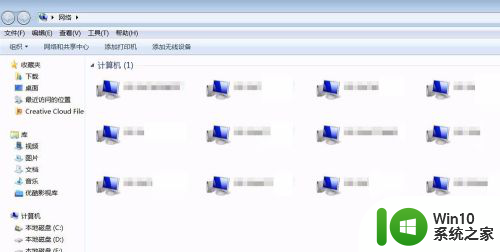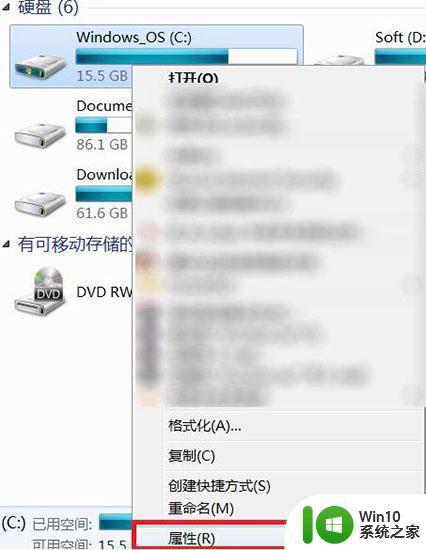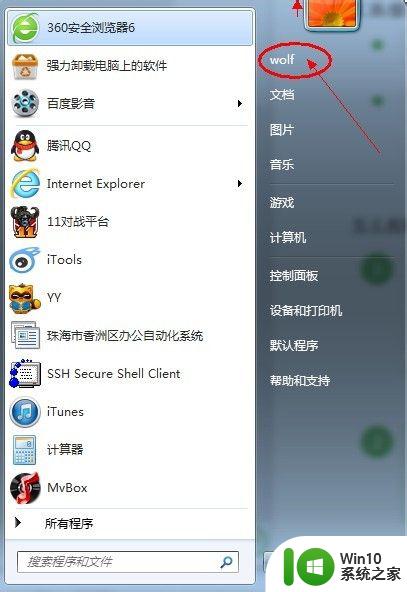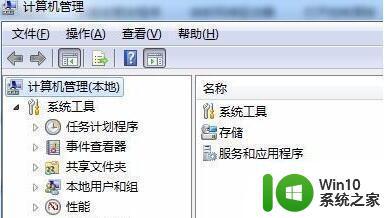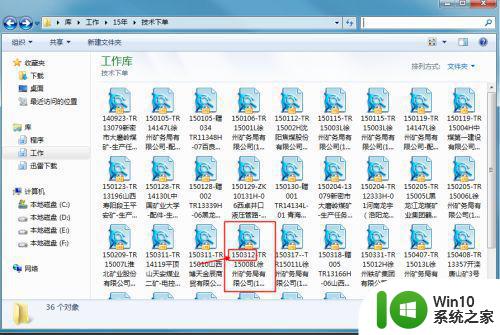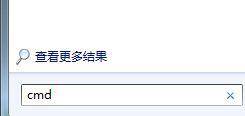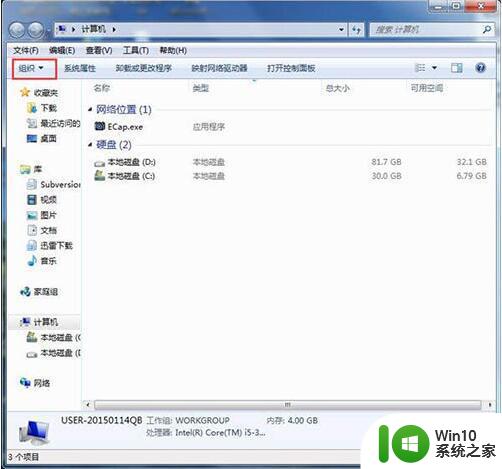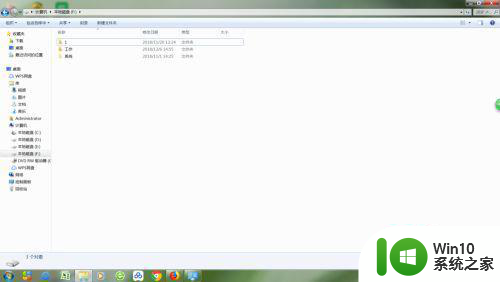window7中怎么找appdata文件夹 如何在电脑win7系统中找到appdata文件夹
在使用Windows 7操作系统时,我们有时需要找到AppData文件夹,AppData文件夹是一个存储用户个人数据和应用程序配置信息的重要文件夹。由于其默认设置为隐藏状态,所以很多用户在找到它时可能会感到困惑。如何在电脑的Windows 7系统中找到AppData文件夹呢?下面将为您介绍几种简单的方法,帮助您快速定位到这个重要的文件夹。
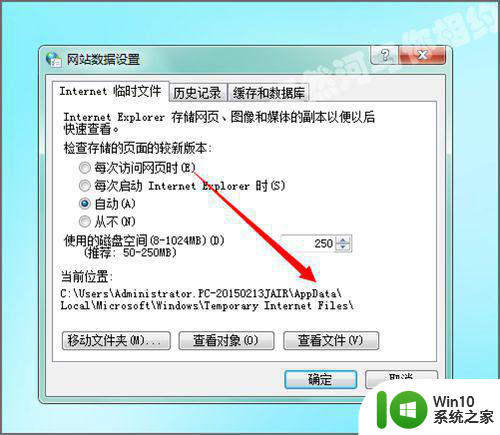
具体步骤如下:
1、这里就以ie浏览器为例来说明一下,怎么样在电脑中找到appdata的文件夹。我们先在浏览器的图标上点击右键,然后在它的下拉列表中找到并点击属性。在打开的Internet属性的面板中,我们选择浏览历史记录中的设置。
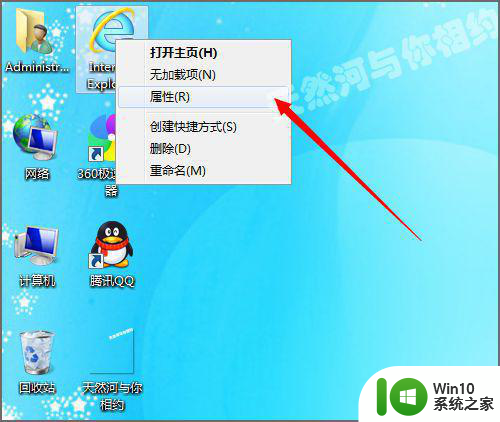
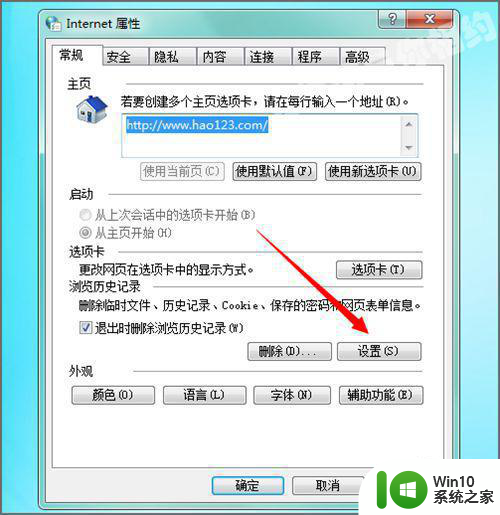
2、接着可以看到在它打开的网络数据设置的面板中,可以看到在它的当前位置中,我们可以看到有一个appdata的文件夹。
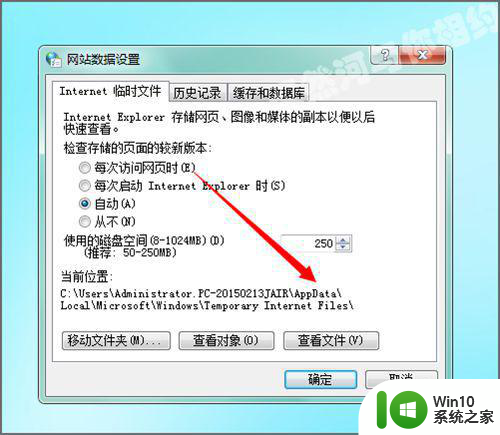
3、如果我们点击下面的查看文件的话,可以看到在它弹出的面板中直接打开的就是它所在地址的最后一个文件夹。
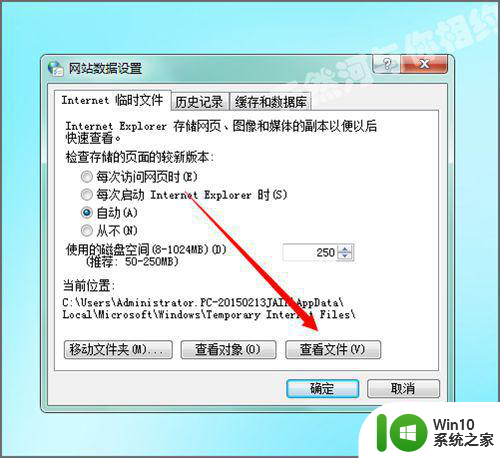
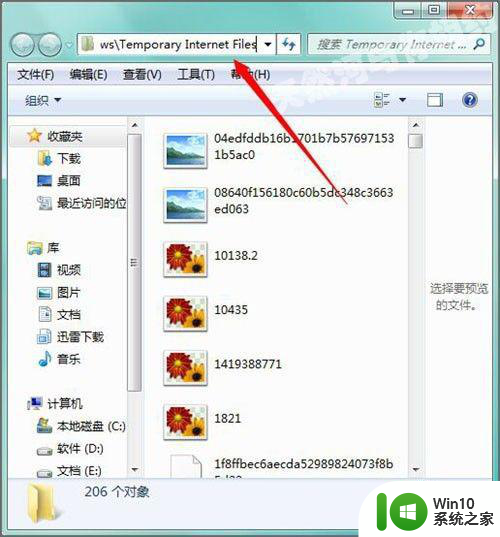
4、如果我们通过它地址中的一些文件去一步步进行查找。首先在c盘中找到它Users,也就是c盘列表中的用户文件夹。
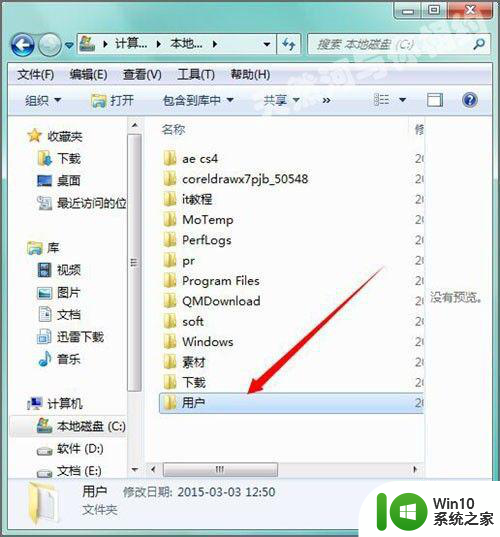
5、接着再打开的用户面板的列表中找到Administrator.PC-20150213JAIR的文件夹。
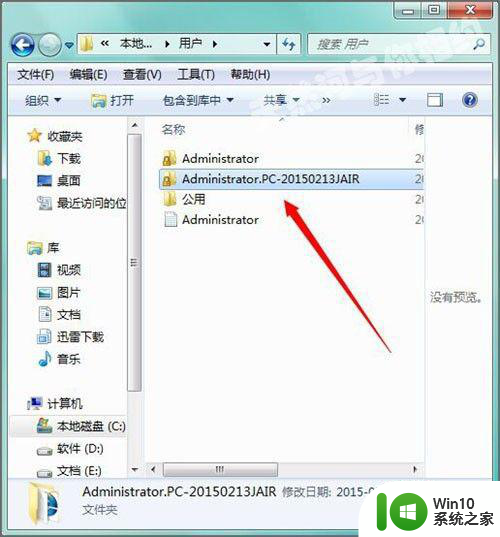
6、当我们双击打开Administrator.PC-20150213JAIR的文件夹后,可以看到在它出现的列表中并没有看到一个appdata的文件夹。
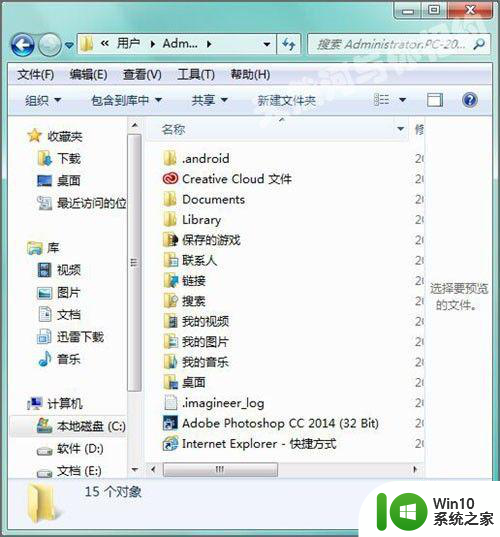
7、其实我们找的也并没有错,如果想要找到并打开它的appdata的文件夹,我们可以在上面的地址栏中点击一下它的下拉小三角。
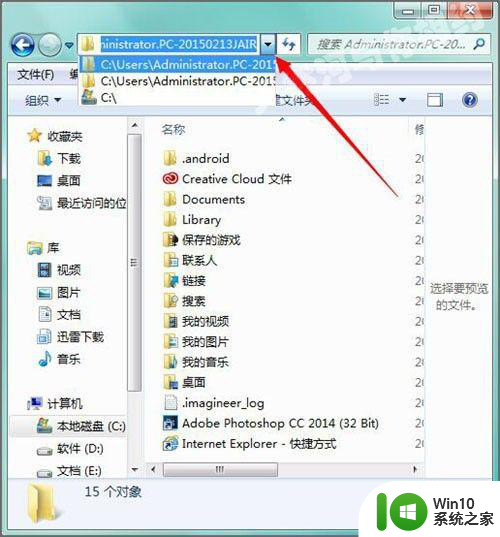
8、可以看到当我们点击了上面的下拉小三角之后,它的地址栏变成了蓝色的。我们接着再点击一下,它的蓝色就会消失了。然后我们在Administrator.PC-20150213JAIR的后面输入 /appdata.再点击后面的转到。
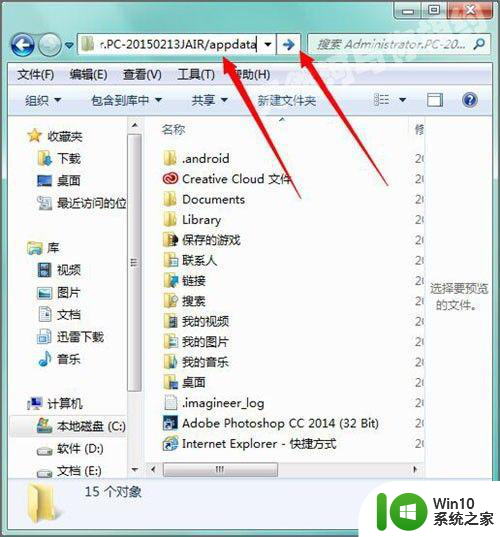
9、点击转到之后,就可以看到现在所打开的就是appdata所在的文件夹。并在它的列表中看到一个Local的文件夹。
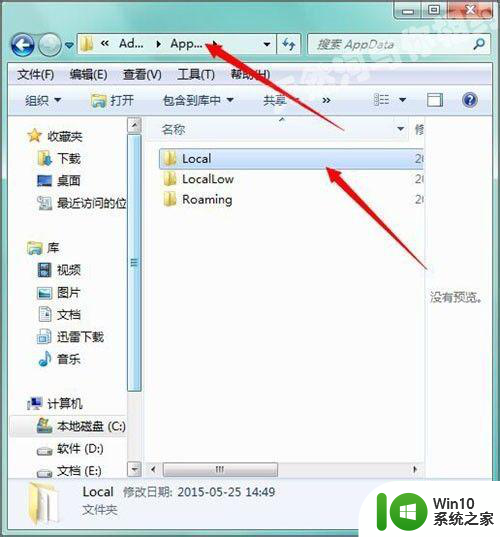
10、接着双击打开Local的文件夹,接着我们依然根据属性中它的位置,来找到它的Microsoft的文件夹。
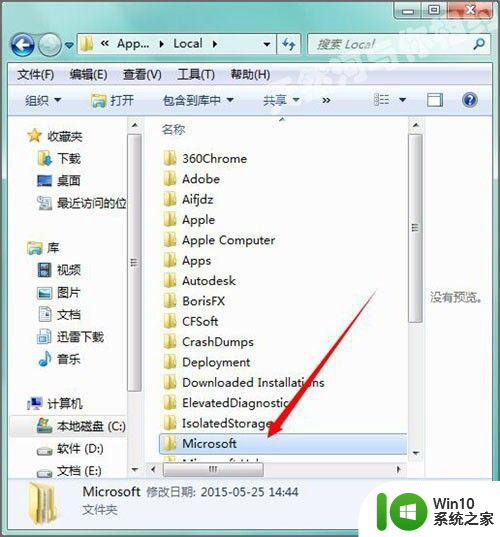
11、Microsoft的文件夹打开后,在弹出的面板列表中找到Windows的文件夹。我们通过一步步的查找最后找到了我们想要的文件,
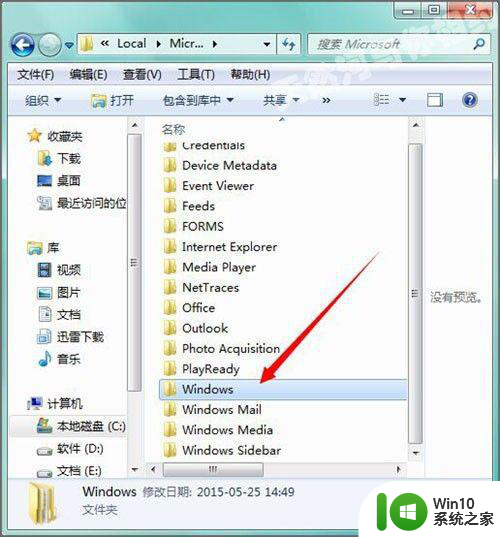
12、当你想要打开某一下软件的appdata的文件夹的时候,都可以在它的地址栏中进行输入,然后点击后面的转到。这样就很容易的找到所要的文件。希望这会对您有所帮助!
以上就是window7中怎么找appdata文件夹的全部内容,如果有遇到这种情况,那么你就可以根据小编的操作来进行解决,非常的简单快速,一步到位。